Hello大家好,我是帮帮。今天跟大家分享一下EXCEL单元格数字显示技巧,快捷设置调整,数字显示运算简单实用。
メ大家请看范例图片,Excel单元格导入数字信息的时候,长数字显示科学计数,不能完全显示。メ

打开网易新闻 查看精彩图片
メ我们选取数据列,直接CTRL+1*(设置单元格格式)——自定义——0,便能完全显示。メ

打开网易新闻 查看精彩图片
メ我们可以点击双击格式刷,实现多单元格批量更换格式。メ

打开网易新闻 查看精彩图片
メ普通常规格式输入的身份证号码不能完全显示,需要先转换成文本格式才能录入。メ

打开网易新闻 查看精彩图片
メ数字显示点击单元格格式设置——特殊——中文小写数字。メ

打开网易新闻 查看精彩图片
メ文本格式的数字不能参加函数计算,右上角有个绿色的横三角。メ

打开网易新闻 查看精彩图片
メ我们批量选择文本单元格,点击单元格右上角的叹号,选择转换为数字,这样就可以进行函数计算。メ

打开网易新闻 查看精彩图片
メ我们也可以利用单元格选择性粘贴技巧,输入一个数字1——复制——选取文本单元格区域——选择性粘贴——乘,即可完成批量转换。メ

打开网易新闻 查看精彩图片
メ对于数字0的单元格,我们要隐藏数字0,设置单元格格式——自定义——[=0]g,即可隐藏(注意是隐藏,不是删除单元格数值)。メ

打开网易新闻 查看精彩图片
メ或者设置单元格格式——自定义——G/通用格式;G/通用格式;,也能实现隐藏效果,希望有需要的小伙伴赶紧学会。メ

打开网易新闻 查看精彩图片

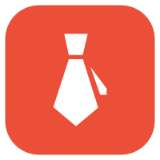
























热门跟贴